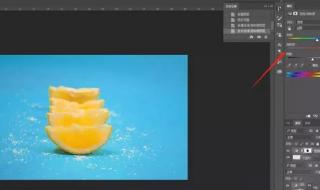在Photoshop中换颜色,一般需要使用以下两种方法:
方法一:使用“替换颜色”功能
1. 打开需要更改颜色的图像。
2. 在菜单栏中选择“图像” -> “调整” -> “替换颜色”来打开“替换颜色”窗口。
3. 用滴管工具选中要更改的颜色,如果只是想简单更改颜色,则可以直接在“替换颜色”窗口中调整Hue、Saturation和Lightness等参数,或者在“新颜色”区域中选择合适的颜色。
4. 调整好参数后,点击“确定”按钮,就会将选定的颜色替换为新的颜色。
方法二:使用“调整颜色平衡”功能
1. 打开需要更改颜色的图像。
2. 在菜单栏中选择“图像”-> “调整”-> “颜色平衡”来打开“颜色平衡”窗口。
3. 选择需要更改颜色的颜色通道,例如:如果要更改红色为蓝色,则需要在弹出的窗口中选择“红色”。
4. 在色轮控制器中,通过向左或向右移动滑块调节色相,来选取需要的颜色。
5. 在调整面板中,通过设置亮度和饱和度来进一步调整颜色。
6. 调整完毕后,点击“确定”按钮即可完成颜色更改。
PS怎么换颜色 扩展
1.
ps打开图片,复制图层,或者直接解锁.
2.
菜单栏选择图像——调整——替换颜色。
3.
选择之后出现滴管状态工具,点下不想要的颜色,容差数值看具体情况了,选择想替换的颜色。
4.
点击回车键位确定。 选择减淡工具,对主题部分涂抹,让它不要那么暗淡。
5.
保存下,或者合并图层再保存即可。